스위치에서 Bonjour 설정 구성
목표
Bonjour는 Apple이 제공하는 기술로, 추가 구성 없이 동일한 네트워크에 있는 장치를 서로 검색 및 연결할 수 있습니다.최신 Cisco Small Business 스위치는 Bonjour Discovery 패킷을 브로드캐스트하여 제공되는 서비스를 광고할 수 있습니다.이러한 광고는 네트워크 관리 툴 또는 서드파티 애플리케이션과 같은 네트워크의 다른 디바이스에서 읽을 수 있습니다.
이 문서의 목적은 스위치에서 Bonjour 설정을 구성하는 방법을 보여 주는 것입니다.
적용 가능한 디바이스
- SX250 시리즈
- SX350 시리즈
- SG350X 시리즈
- SX550X 시리즈
소프트웨어 버전
- 2.3.5.63
Bonjour 설정 구성
1단계. 스위치의 웹 기반 유틸리티에 로그인한 다음 Administration(관리) > Discovery - Bonjour(검색 - Bonjour)를 선택합니다.
참고:사용 가능한 메뉴 옵션은 디바이스 모델에 따라 달라질 수 있습니다.이 예에서는 SG350X-48MP가 사용됩니다.
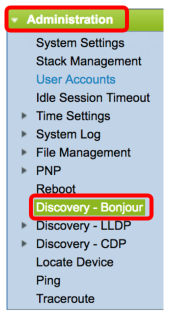
2단계(선택 사항) Discovery(검색) 영역에서 Enable(활성화) 확인란을 선택하여 Bonjour를 활성화합니다.
참고:이 기능은 기본적으로 활성화되어 있습니다.
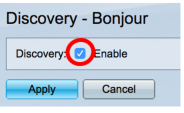
참고:Bonjour가 비활성화된 경우 스위치는 Bonjour Discovery 알림 전송을 중지하고 다른 디바이스에서 보낸 Bonjour Discovery 알림 수신을 중지합니다.
3단계. 적용을 클릭합니다.
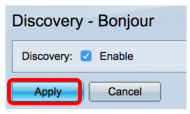
4단계. Bonjour Discovery Interface Control Table에는 Bonjour가 활성화된 인터페이스가 표시됩니다.인터페이스를 추가하려면 Add... 버튼을 클릭합니다.
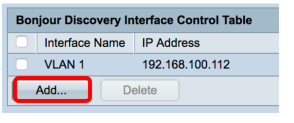
5단계. Interface(인터페이스) 영역의 각 드롭다운 목록에서 테이블에 추가할 인터페이스 유형을 선택합니다.인터페이스에 IP 주소가 할당된 경우 주소가 표시됩니다.
참고:이 예에서는 유닛 1의 GE5 인터페이스가 선택됩니다.

6단계. Apply(적용)를 클릭한 다음 Close(닫기)를 클릭합니다.

7단계. (선택 사항) 테이블에서 항목을 삭제하려면 인터페이스의 확인란을 선택하고 Delete 버튼을 클릭합니다.
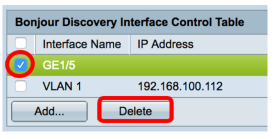
참고:이 예에서는 유닛 1의 GE5 인터페이스가 선택됩니다.
8단계. (선택 사항) Save를 클릭하여 구성된 설정을 시작 구성 파일에 저장합니다.
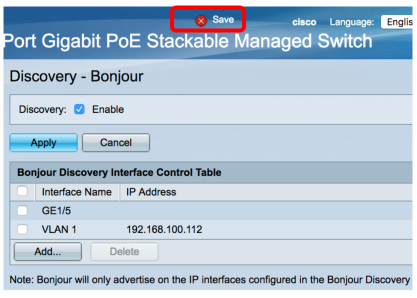
이제 스위치에서 Bonjour 설정을 구성했어야 합니다.
 피드백
피드백